Win10电脑空闲时硬盘疯狂读写怎么解决
这篇文章主要介绍“Win10电脑空闲时硬盘疯狂读写怎么解决”,在日常操作中,相信很多人在Win10电脑空闲时硬盘疯狂读写怎么解决问题上存在疑惑,小编查阅了各式资料,整理出简单好用的操作方法,希望对大家解答”Win10电脑空闲时硬盘疯狂读写怎么解决”的疑惑有所帮助!接下来,请跟着小编一起来学习吧!
成都创新互联公司服务项目包括巴东网站建设、巴东网站制作、巴东网页制作以及巴东网络营销策划等。多年来,我们专注于互联网行业,利用自身积累的技术优势、行业经验、深度合作伙伴关系等,向广大中小型企业、政府机构等提供互联网行业的解决方案,巴东网站推广取得了明显的社会效益与经济效益。目前,我们服务的客户以成都为中心已经辐射到巴东省份的部分城市,未来相信会继续扩大服务区域并继续获得客户的支持与信任!
解决方法:
一、右键点击此电脑,在弹出的菜单中点击“管理”。

二、在计算机管理窗口,依次展开“计算机管理→系统工具→任务计划程序→任务计划程序库→Microsoft→Windows→Application Experience”,在右侧找到“Microsoft Compatibility Appraiser”,右键选中将其“禁用”。
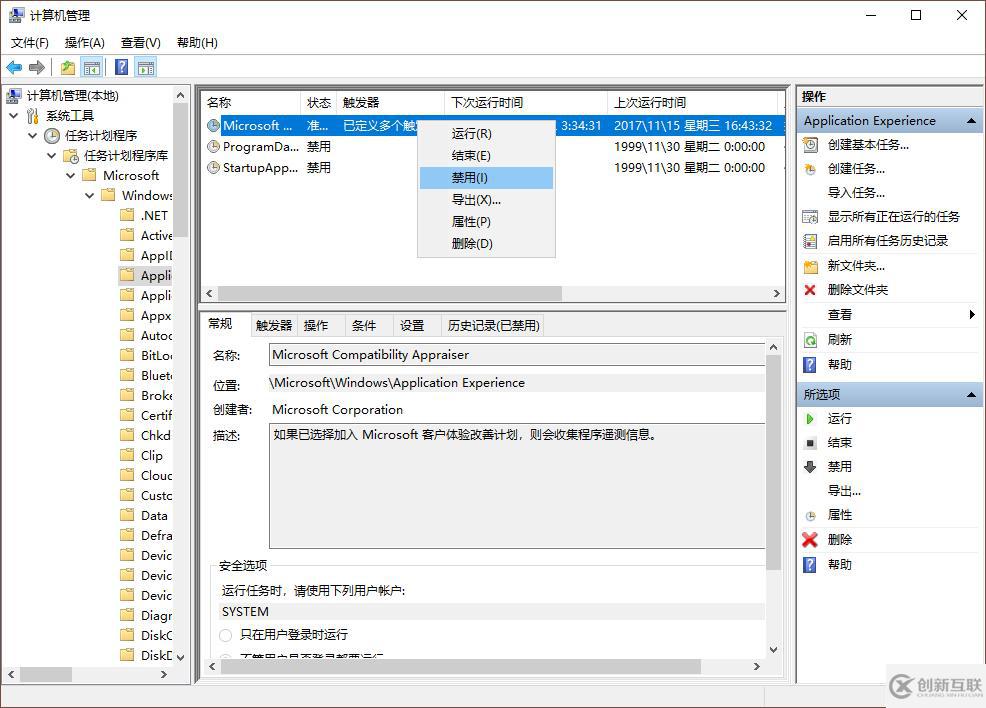
三、按快捷键“win+r”唤出运行,输入“services.msc”,点击确定。
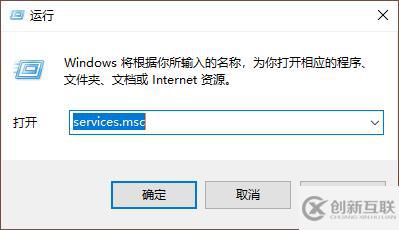
四、然后在弹出的服务窗口中,按“s”找到并双击打开“Superfetch”。
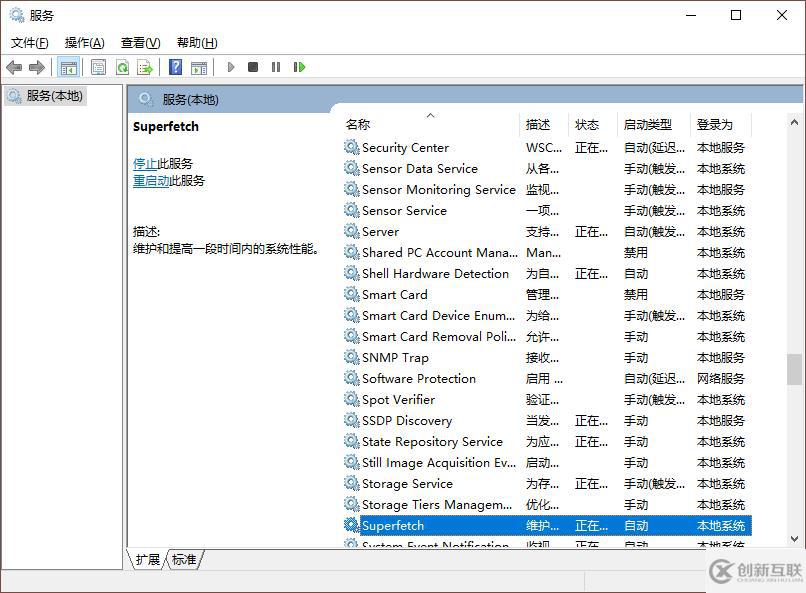
五、在Superfetch的属性中,将启动类型改为“禁用”,然后关闭该服务。
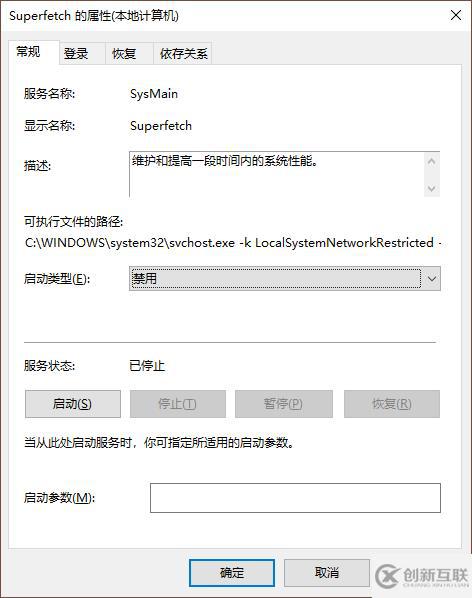
到此,关于“Win10电脑空闲时硬盘疯狂读写怎么解决”的学习就结束了,希望能够解决大家的疑惑。理论与实践的搭配能更好的帮助大家学习,快去试试吧!若想继续学习更多相关知识,请继续关注创新互联网站,小编会继续努力为大家带来更多实用的文章!
本文名称:Win10电脑空闲时硬盘疯狂读写怎么解决
网站网址:https://www.cdcxhl.com/article10/ghsedo.html
成都网站建设公司_创新互联,为您提供手机网站建设、App开发、搜索引擎优化、做网站、网站导航、自适应网站
声明:本网站发布的内容(图片、视频和文字)以用户投稿、用户转载内容为主,如果涉及侵权请尽快告知,我们将会在第一时间删除。文章观点不代表本网站立场,如需处理请联系客服。电话:028-86922220;邮箱:631063699@qq.com。内容未经允许不得转载,或转载时需注明来源: 创新互联

- 什么是品牌网站,品牌网站制作需要注意哪些内容? 2016-10-15
- 品牌网站制作常见的布局方式 2022-03-22
- 品牌网站制作方案要怎么做 2021-08-28
- 企业官方品牌网站制作需要遵循的三大原则 2023-03-02
- 集团型网站建设品牌网站制作设计 2020-12-03
- 品牌网站制作应该体现企业文化和个性 2021-08-12
- 深圳品牌网站制作营销重点 2021-09-28
- 品牌网站制作好方法好步骤有哪些? 2022-06-27
- 品牌网站制作想要满意 必须要懂得的三点沟通技巧 2015-08-24
- 周口品牌网站建设:在品牌网站制作的过程中有哪些值得注意的问题? 2021-09-10
- 品牌网站制作有哪些重要注意事项? 2016-08-20
- 品牌网站制作常见的布局方式! 2022-05-11